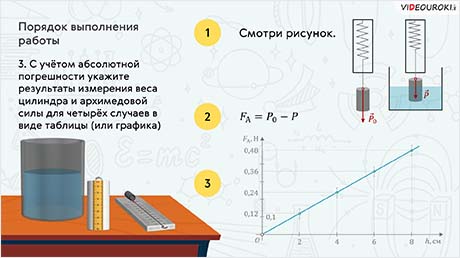Сегодня на уроке:
· Мы узнаем, как создать надёжный пароль.
· Рассмотрим пример составления хорошего пароля.
· Разберём, как можно и нельзя хранить пароли.
Безопасный и надёжный пароль – это барьер для доступа к личным данным. Особенно важно использовать устойчивые к взлому пароли. Но, к сожалению, многие люди используют очень простые пароли, к тому же для всех сервисов один и тот же. Всё это облегчает злоумышленникам работу по взлому паролей, чтобы добраться до личных данных других людей.
Современные хакеры пользуются сложными технологиями для кражи паролей. Поэтому необходимо уметь создавать такие пароли, чтобы их сложно было взломать. Некоторые ресурсы не дают закончить регистрацию, пока пользователь не придумает сложный пароль.
Чем грозит использование простого пароля?
Любой аккаунт, например, почтового ящика, социальной сети, интернет-банкинга и так далее, хранит важную информацию о пользователе, которую может украсть и использовать в каких-то явно сомнительных делах злоумышленник.
Если злоумышленник взломал любой из аккаунтов, он может:
Украсть данные банковской карты. Например, делая заказ в интернет-магазине, вы привязали банковскую карту к аккаунту. Взломав пароль, хакер сможет заказать на сайте товаров на сумму, которая есть на карте. Конечно, поменяв адрес доставки и имя получателя.
Получить доступ к аккаунтам. Злоумышленник, взломав пароль от электронной почты, сможет получить доступ и к другим аккаунтам пользователя, которые были зарегистрированы через эту почту.
Вывести из строя сайт. Получив пароль к хостинговой контрольной панели, хакер может сделать с сайтом всё, что угодно.
Украсть личные данные. Взломав социальные сети, злоумышленник получает доступ к личным перепискам, фотографиям и так далее.
Для обеспечения безопасности аккаунтов пользуйтесь надёжным паролем.
Как создать надёжный пароль?
Для создания устойчивого ко взлому пароля пользуйтесь следующими правилами:
Пароль должен быть длинным. Постарайтесь придумать пароль длиной 10–12 символов и даже длиннее.
Пароль должен быть трудноугадываемым. Комбинации типа 123456, qwerty, 123qwe, password1и так далее подбираются за считанные секунды.
Символы в пароле должны быть разнообразными. Пароль должен содержать заглавные и строчные буквы, цифры, специальные символы. Чем больше разных символов используется в пароле, тем меньше вероятность того, что его взломают.
Используйте необычные сочетания слов. Пароль из случайных символов сложно запомнить, если вы используете какие-то кодовые слова, но берите такие, которые не связаны друг с другом по смыслу – такой способ поможет противостоять словарному подбору.
Не используйте пароль, которым пользовались раньше.
Пароль должен был сложным, но важно, чтобы вы его смогли запомнить. Пароль, который вы забудете и не сможете восстановить, бесполезен для вас.
При создании пароля не рекомендуется использовать:
· свои номера телефонов или номера близких;
· последовательные строки из цифр или букв;
· свою дату рождения или даты рождения близких;
· части логина даже с добавлением пары цифр;
· географические названия, например, свой город или страну, в которой проживаете;
· своё имя, имена родственников, питомцев, друзей;
· простые слова, типа hello, password, cat;
· год;
· известные цифровые комбинации, такие как 103, 666, 02, 1111 и тому подобное;
· двухсловные пароли, например, mashamasha, catcat;
· слова, в которых используются очевидные замены букв специальными символами;
· название сервиса, которое используете, и так далее.
Большинство этих данных можно найти в социальных сетях. Таким образом подбор пароля становится проще.
Как облегчить себе процесс создания хорошего пароля?
· Создайте свою систему составления пароля.
· Используйте генераторы паролей – это онлайн-инструменты, которые генерируют сложные и надёжные пароли онлайн.
· Проверяйте устойчивость паролей через онлайн-ресурсы.
· Используйте менеджеры паролей.
Подходы к составлению надёжных паролей
Существует два основных подхода:
· кодовые фразы;
· и цепочки случайных символов.
Чтобы составить хорошую кодовую фразу, необходимо объединить слова, которые не связаны друг с другом и располагаются в бессмысленном порядке. Конечно, в дополнение их нужно разбавить какими-то символами, а также разбавить строчными и прописными буквами.
Например, кодовая фраза – книгаберижёлтыйносок.
Заменим русские буквы на английские – knigaberigeltiinosok
Теперь добавим после каждого слова специальный знак, например, знак вопроса
kniga?beri?geltii?nosok?
И каждую третью букву сделаем прописной
knIga?beRi?geLtii?noSok?
Давайте проверим получившийся пароль на устойчивость ко взлому в одном из сервисов.
Как видите, пароль получился надёжным.
Кодовые фразы хороши тем, что они легко запоминаются и достаточно устойчивы к словарным и другим алгоритмам подбора.
Цепочки случайных символов содержат сочетания строчных и прописных букв, цифр и специальных символов в случайном порядке. Так как расстановка символов не следует какому-то определённому методу, то и подобрать её невероятно трудно, даже специальным программам для взлома.
Чтобы запомнить такую последовательность символов, пользователь может потренироваться её вводить или создать для себя мнемоническую фразу, которая будет помогать вспоминать пароль.
Например, для такого пароля (2А+3k_%l) подойдёт фраза – два больших апельсина прибавили 3 маленьких клубники подчеркнув процент лесочка.
Фраза получилась полностью бессмысленной, и каждый может подобрать её себе, как ему удобно.
Использовать цепочки случайных символов целесообразно, так как:
· их почти нельзя угадать;
· очень сложно взломать;
· и можно запомнить с помощью мышечной памяти или мнемонических фраз.
Рассмотрим примеры составления надёжных паролей.
Возьмём фразу из знаменитого произведения Александра Пушкина, которую легко вспомнить:
И днём и ночью кот учёный
Всё ходит по цепи кругом;
Возьмём по одной буквы с каждого слова и предлога:
ИДИНКУВХПЦК
Перепишем русские буквы английскими. Здесь вы вольны заменять буквы так, как вам удобно, нет ограничений, правильно или неправильно. Например, букву «у» можно заменить двумя английскими буквами «u» и «y».
idinkuvhpck
Каждую четвёртую букву сделаем прописной:
idiNkuvHpck
После союзов и предлогов добавим восклицательный знак:
i!di!NkuvHp!ck
И в конце каждой строки добавим по числу:
i!di!Nku7vHp!ck9
Проверим пароль на надёжность.
Отлично, у нас получился хороший пароль.
Казалось бы, непонятная цепочка символов, но когда вы сами её составляете, а затем несколько раз потренируетесь ввести её, то вспомнить потом такой пароль не составит труда.
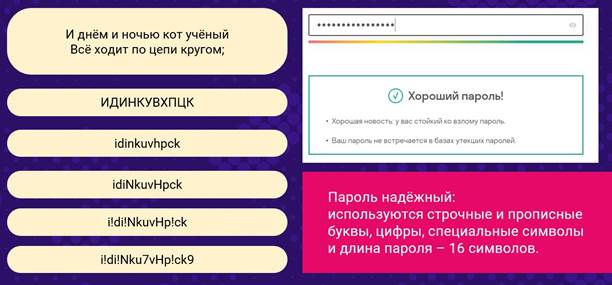
Почему этот пароль надёжный?
В нём используются строчные и прописные буквы, цифры, специальные символы, и длина пароля – 16 символов.
Следующий пример.
Возьмём названия двух городов, например, Каир и Минск.
Записываем эти два слова транслитом через пробел и сразу прописными буквами.
KAIR MINSK
Записываем поочерёдно по одной букве из каждого слова.
KMAIINRSK
Каждую третью букву меняем на строчную.
KMaIInRSk
Надо разбавить пароль специальными символами. Мы могли бы заменить некоторые буквы на очевидные символы, как делали раньше часто, но поступим по-другому: запишем после букв символы, на которые их обычно заменяют.
KMa@I!I1nRS$k
Поставим впереди любую цифру, например 3.
3KMa@I!I1nRS$k
И теперь после каждого третьего символа ставим число прибавляя 3 к каждому предыдущему числу.
3KM6a@I9!In12RS$15k

Проверяем пароль на надёжность.
Как видите, пароль мы составили не очень хороший. Давайте после каждой цифры добавим тире.
3-KM6-a@I9-!In12-RS$15-k
Отлично, теперь пароль получился надёжным. К тому же длина пароля – 24 символа, это тоже очень хорошо.
Да, сначала будет тяжело запомнить, как и что вы придумали. Но важно помнить,
что пароль, который вам удобно запомнить, скорее всего, легко взломать хакеру.
Как не раскрыть пароли?
Не пользуйтесь одним и тем же паролем для всех сервисов, приложений, социальных сетей, мессенджеров и так далее.
Обновляйте пароли почаще. Особенно важные. Обновлённые пароли не должны быть похожи на старые, недостаточно поменять пару цифр или символов.
Включите, где только можно, двухфакторную авторизацию (например, ввод логина и пароля плюс ввод кода из смс). В таком случае даже если пароль попадёт в руки злоумышленнику, то ему потребуется ещё и ваш телефон.
Двухфакторная аутентификация использует методы, к которым есть доступ только у пользователя:
· это может быть электронная почта,
· SMS,
· биометрия (например, отпечаток пальца или Face ID)
· USB-ключ и так далее.
Не вводите пароли на чужих компьютерах. На них могут стоять программы-шпионы. А также вы банально можете забыть выйти из социальной сети или другого сервиса или приложения, и любой сможет воспользоваться этим.
При малейшем подозрении, что пароль мог быть раскрыт, меняйте его с безопасного устройства.
Обязательно защитите паролем домашнюю беспроводную сеть.
Если вдруг ваша сим-карта перестала работать – срочно свяжитесь с оператором вашей мобильной связи и поменяйте сим-карту, так как неработающая симка может означать, что кто-то сделал её дубликат.
Не оставляйте устройства без защиты паролем.
И конечно же, проверяйте компьютер антивирусными программами.
Как сохранять свой пароль в безопасности?
Так как все люди могут ошибаться, то для безопасности паролей старайтесь придерживайтесь следующих правил:
Не стоит хранить пароли там, где их может найти кто угодно:
· не храните пароль и логин на бумаге;
· ни в коем случае не приклеивайте стикер с паролем на монитор, принтер и другие устройства или предметы возле компьютера;
· не храните логин и пароль в незащищённых файлах на компьютере и других устройствах, например, в текстовом файле, который хранится на рабочем столе компьютера.
· не стоит сохранять пароли в заметках на компьютере или смартфоне;
· пароли, которые вам прислали на электронную почту, стоит запомнить и удалить. Кстати, не забудьте письмо с паролем удалить и из корзины;
· не сохраняйте пароли в автозаполнении браузера.
Если вам понадобилось передать пароль кому-то, то делайте это безопасно. Нельзя пересылать пароли в сообщениях в социальных сетях, по электронной почте или в смс. Чтобы отправить пароль кому-то, воспользуйтесь одним из онлайн-ресурсов, которые позволяют создать ссылку на страницу с необходимыми данными, а после первого просмотра страница удаляется автоматически. Например, ресурс OneTimeSecret.
Давайте подробнее рассмотрим, как с ним работать.
Ресурс OneTimeSecret позволяет создать так называемый «одноразовый» секрет.
Вводим сообщение, например, пароль.
Придумываем и вводим фразу-пропуск.
И устанавливаем время для самоуничтожения. Можно выбрать от 5 минут до 7 дней.
Нажимаем на кнопку «Создать ссылку на тайну*». Обратите внимание на предупреждение о том, что ссылка на тайну сработает только один раз, а затем она удалится навсегда.
Итак, вот наша ссылка, которую мы можем передать нужному лицу. Также можно нажать на кнопку «Сжечь тайну» и сообщение будет удалено, даже если тот, кому была отослана ссылка, ею ещё не воспользовался.
После того как пользователь получил ссылку, он вставляет её в адресную строку браузера. Здесь, как мы видим, надо ввести фразу-пропуск и затем нажать на кнопку «Взглянуть на тайну». Всё, сообщение прочтено. Если обновить страницу, сообщения уже не будет видно.
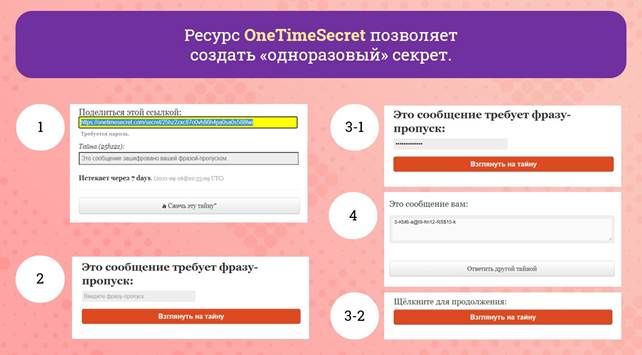
Кстати, можно не вводить фразу-пропуск, тогда пользователю, когда он откроет ссылку, надо будет всего лишь нажать на кнопку «Взглянуть на тайну».
Как мы говорили ранее, пользуйтесь менеджерами для хранения паролей.
Менеджер паролей – это программы, в которых можно создать базу данных паролей и логинов и безопасно их хранить под защитой мастера-пароля. Мастер-пароль – это единственный пароль, который в данном случае вам придётся запомнить.
Менеджер паролей – это как будто блокнот, в котором записаны логины, пароли и адреса сайтов, также в некоторых можно сохранять ПИН-коды или другие данные банковских карт. В менеджере паролей можно не только хранить, но и генерировать пароли, что очень удобно, так как мы знаем, что какой бы надёжный пароль ни был, а их надо периодически менять.
При регистрации или авторизации можно копировать пароль прямо из менеджера паролей и вводить его на необходимый ресурс. У многих менеджеров паролей есть возможность автоматического ввода паролей на ресурсах.
Причины, чтобы завести менеджер паролей
Менеджер паролей станет незаменимым помощником в создании и запоминании сложных паролей. Легче запомнить один сложный пароль, чтобы войти в менеджер паролей, чем 20 и более от разных приложений, сайтов, сервисов и так далее.
Если у пользователя большая база логинов и паролей, то лучше её хранить в одном хорошо защищённом месте, чем в разных местах.
Заметки, рабочие контакты и другие важные данные могут потеряться или попасть на глаза злоумышленнику, если хранить их в ненадёжном месте.
Если пользователь часто делает покупки в интернете и расплачивается онлайн, то в менеджере паролей можно сохранить и данные банковских карт. Ведь мало кто помнит эти данные.
Перечислим одни из самых часто используемых менеджеров паролей. Это:
· KeePass;
· 1Password;
· LastPass;
· RememBear;
· Dashlane;
· RoboForm и многие другие.
Такие менеджеры разрабатываются компаниями, которые занимаются интернет-безопасностью много лет. И в своих программах используют мощное шифрование данных.
Для закрепления материала попробуйте ответить на следующие вопросы:
Будет ли надёжным данный пароль: 123qwerty?
Что такое менеджер паролей?
Будет ли надёжным пароль, в котором используется слово с заменами букв на очевидные символы, например, буква «О» на цифру 0 и так далее?

 Получите свидетельство
Получите свидетельство Вход
Вход
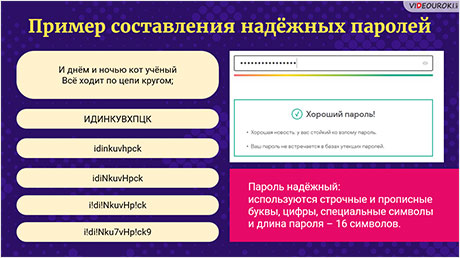




 4287
4287